Uživatelská příručka pro iPhone
- Vítejte
-
- Podporované modely
- iPhone 13 mini
- iPhone 13
- iPhone 13 Pro
- iPhone 13 Pro Max
- iPhone 12 mini
- iPhone 12
- iPhone 12 Pro
- iPhone 12 Pro Max
- iPhone 11
- iPhone 11 Pro
- iPhone 11 Pro Max
- iPhone XR
- iPhone XS
- iPhone XS Max
- iPhone X
- iPhone SE 3. generace
- iPhone SE 2. generace
- iPhone SE 1. generace
- iPhone 8
- iPhone 8 Plus
- iPhone 7
- iPhone 7 Plus
- iPhone 6s
- iPhone 6s Plus
- Novinky v systému iOS 15
-
- Nastavení hlasitosti
- Multitasking v režimu Obraz v obrazu
- Přístup k funkcím z uzamčené obrazovky
- Spouštění rychlých akcí
- Hledání na iPhonu
- Posílání položek přes AirDrop
- Pořízení snímku nebo záznamu obrazovky
- Získání informací o vašem iPhonu
- Zobrazení nebo změna nastavení mobilních dat
- Cestování s iPhonem
-
- Kalkulačka
- Kompas
-
- Nastavení FaceTimu
- Zahajování a příjem hovorů
- Vytvoření odkazu na FaceTime
- Pořízení záznamu Live Photo
- Používání jiných aplikací během hovoru
- Zahájení skupinového hovoru FaceTime
- Zobrazení účastníků v mřížce
- Společné sledování a poslech přes SharePlay
- Sdílení obrazovky
- Změny nastavení videa
- Změny nastavení zvuku
- Použití obrazových efektů
- Opuštění hovoru nebo přepnutí do aplikace Zprávy
- Blokování nežádoucích volajících
-
- Úvod do aplikace Domácnost
- Nastavení příslušenství
- Ovládání příslušenství
- Přidání dalších domácností
- Nastavení konfigurace HomePodu
- Konfigurování kamer
- Rozpoznávání tváří
- Odemykání dveří domovním klíčem
- Nastavení konfigurace směrovače
- Vytvoření a použití scén
- Ovládání domácnosti pomocí Siri
- Dálkové ovládání domácnosti
- Vytvoření automatizované činnosti
- Sdílení ovládání s dalšími osobami
-
- Prohlížení map
-
- Hledání míst
- Hledání blízkých turistických atrakcí, restaurací a služeb
- Získávání informací o místech
- Označování míst
- Sdílení míst
- Hodnocení míst
- Ukládání oblíbených míst
- Objevování nových míst v průvodcích
- Uspořádání míst ve sbírce Moji průvodci
- Získání dopravních informací a informací o počasí
- Smazání významných míst
- Rychlé vyhledání nastavených voleb aplikace Mapy
-
- Vyhledávání tras pomocí Siri, aplikace Mapy a widgetu Mapy
- Výběr dalších voleb trasy
- Akce, které máte k dispozici na trase
- Nastavení tras pro elektromobily
- Vyhledání trasy
- Zobrazení trasy k zaparkovanému autu
- Nahlašování dopravních omezení v aplikaci Mapy na iPhonu
- Vyhledání cyklistické trasy
- Vyhledání pěší trasy
- Vyhledání trasy veřejnou dopravou
- Smazání nedávných tras
- Naplánování trasy v Mapách na Macu
- Objednávání jízd
-
- Nastavení Zpráv
- Odesílání a příjem zpráv
- Poslání zprávy skupině
- Odesílání a příjem fotek, videí a zvuku
- Příjem a sdílení obsahu
- Animované zprávy
- Použití aplikací iMessage
- Použití memoji
- Odeslání efektu Digital Touch
- Posílání a příjem peněz a zasílání žádostí o peníze přes Apple Cash
- Změny oznamování
- Blokování, filtrování a nahlašování zpráv
- Mazání zpráv
-
- Prohlížení fotek
- Přehrávání videí a prezentací
- Mazání a skrývání fotek a videí
- Úpravy fotek a videí
- Změna délky videa a úprava zpomalených záběrů
- Úpravy videí natočených ve filmařském režimu
- Úprava záznamu Live Photo
- Úpravy fotek v režimu Portrét
- Vytváření fotoalb
- Úpravy a uspořádání alb
- Filtrování a řazení fotek v albu
- Hledání ve Fotkách
- Sdílení fotek a videí
- Prohlížení fotek a videozáznamů, které s vámi někdo sdílí
- Interakce s fotkami s použitím funkcí Živý text a Vizuální vyhledávání
- Sledování vzpomínek
- Přizpůsobení vzpomínek
- Hledání osob ve Fotkách
- Méně časté zobrazování určité osoby nebo místa
- Procházení fotek podle místa
- Použití Fotek na iCloudu
- Sdílení fotek ve sdílených albech na iCloudu
- Import fotek a videí
- Tisk fotek
-
- Surfování na webu
- Přizpůsobení nastavení Safari
- Změna rozložení
- Hledání webových stránek
- Použití panelů v Safari
- Vytvoření záložek pro oblíbené webové stránky
- Ukládání stránek do seznamu četby
- Zobrazení odkazů, které s vámi sdílejí přátelé
- Automatické vyplňování formulářů
- Získávání rozšíření
- Skrytí reklam a rušivých prvků
- Anonymní surfování na webu
- Vymazání mezipaměti
- Použití funkce Skrýt můj e-mail
- Zkratky
- Akcie
- Tipy
-
- Uchovávání karet a lístků v Peněžence
- Nastavení Apple Pay
- Bezkontaktní placení s Apple Pay
- Použití Apple Pay v aplikacích, klipech aplikací a Safari
- Použití karty Apple Cash
- Použití karty Apple Card
- Správa karet a aktivity
- Placení ve veřejné dopravě
- Použití digitálních klíčů
- Použití studentských průkazů
- Používání řidičského nebo občanského průkazu
- Přidávání a používání lístků
- Správa lístků
- Použití očkovacích průkazů pro covid-19
-
- Nastavení rodinného sdílení
- Přidání nebo odstranění členů rodinného sdílení
- Sdílení předplacených služeb
- Stahování položek, které zakoupili členové rodiny
- Ukončení sdílení zakoupených položek
- Sdílení polohových údajů s rodinou a hledání ztracených zařízení
- Nastavení Apple Cash pro rodinu a Apple Card pro rodinu
- Nastavení rodičovského dohledu
-
- Sdílení internetového připojení
- Zpřístupnění telefonních hovorů na iPadu, iPodu touch nebo Macu
- Přenášení rozpracovaných činností mezi zařízeními
- Bezdrátové streamování videa, fotek a zvuku do Macu
- Vyjímání, kopírování a vkládání dat mezi iPhonem a jinými zařízeními
- Kabelové propojení iPhonu s počítačem
- Synchronizace iPhonu s počítačem
- Přenos souborů mezi iPhonem a počítačem
-
- Úvod do systému CarPlay
- Připojení k systému CarPlay
- Použití Siri
- Použití ovládacích prvků zabudovaných ve vozidle
- Zobrazení podrobné navigace
- Nahlašování dopravních omezení
- Změna zobrazení mapy
- Telefonování
- Přehrávání hudby
- Zobrazení kalendáře
- Odesílání a příjem textových zpráv
- Oznamování příchozích textových zpráv
- Přehrávání podcastů
- Poslech audioknih
- Poslech zpravodajských článků
- Ovládání domácnosti
- Použití dalších aplikací v systému CarPlay
- Změna uspořádání ikon na ploše CarPlay
- Změna nastavení v CarPlay
-
- Začínáme s funkcemi zpřístupnění
-
-
- Zapnutí a procvičování VoiceOveru
- Změna nastavení VoiceOveru
- Seznámení s gesty VoiceOveru
- Ovládání iPhonu pomocí gest VoiceOveru
- Ovládání VoiceOveru pomocí rotoru
- Používání klávesnice na obrazovce
- Psaní prstem
- Používání VoiceOveru s externí klávesnicí Apple
- Použití braillského řádku
- Psaní v Braillově písmu na displeji
- Přizpůsobení gest a klávesových zkratek
- Používání VoiceOveru s polohovacím zařízením
- Použití VoiceOveru pro obrázky a videa
- Použití VoiceOveru v aplikacích
- Zvětšení
- Zobrazení a velikost textu
- Pohyb
- Předčítání obsahu
- Zvukové popisy
-
-
- Použití integrovaných bezpečnostních funkcí a ochrany soukromí
-
- Udržování vašeho Apple ID v bezpečí
- Přihlášení přes Apple
- Automatické vyplňování silných hesel
- Změna slabých a odhalených hesel
- Zobrazení hesel a souvisejících informací
- Bezpečné sdílení hesel přes AirDrop
- Zpřístupnění vašich hesel na všech vašich zařízeních
- Automatické vyplňování ověřovacích kódů
- Automatické vyplňování přístupových SMS kódů
- Správa dvoufaktorového ověřování Apple ID
-
- Řízení přístupu k informacím v aplikacích
- Řízení přístupu k hardwarovým prostředkům
- Řízení oprávnění aplikací ke sledování na iPhonu
- Řízení informací o poloze, které sdílíte
- Zapnutí služby Soukromý přenos přes iCloud
- Vytvoření a správa adres pro funkci Skrýt můj e‑mail
- Použití soukromé síťové adresy
- Řízení způsobu, jakým vám Apple poskytuje reklamy
-
- Důležité informace o bezpečnosti
- Důležité informace o zacházení
- Další informace o softwaru a službách
- Prohlášení o shodě s FCC
- Prohlášení o shodě s kanadskými standardy ISED
- Informace o ultraširokém pásmu
- Informace o laserovém zařízení třídy 1
- Apple a životní prostředí
- Informace o likvidaci a recyklaci
- Copyright
Diktování textu na iPhonu
Diktovací funkce klávesnice vám umožňuje diktovat text na iPhonu všude, kde ho můžete napsat.
Na podporovaných modelech je možné diktování obecného textu (například při vytváření zpráv a poznámek) v mnoha jazycích zpracovávat přímo v zařízení a nevyžaduje tedy internetové připojení. (Text nadiktovaný do vyhledávacího pole se vždy zpracovává na serveru.) Když používáte diktování na zařízení, můžete nadiktovat text o libovolné délce bez časového limitu. Diktování můžete zastavit ručně nebo se ukončí automaticky, pokud na 30 sekund přestanete mluvit.
Pokud potřebujete zařízení ovládat mluvenými povely, použijte hlasové ovládání. Viz Interakce s iPhonem pomocí hlasového ovládání.
Poznámka: V některých jazycích, zemích a oblastech nemusí být diktování k dispozici a jeho funkce se můžou v různých oblastech lišit. Mobilní datové služby mohou být zpoplatněny. Viz Zobrazení nebo změna nastavení mobilních dat na iPhonu.
Zapnutí diktování
Přejděte do Nastavení
 > Obecné > Klávesnice.
> Obecné > Klávesnice.Aktivujte volbu Zapnout diktování.
Diktování textu
Klepněte na
 na klávesnici na displeji a začněte mluvit.
na klávesnici na displeji a začněte mluvit.Pokud
 nevidíte, zkontrolujte, jestli je v Nastavení
nevidíte, zkontrolujte, jestli je v Nastavení  > Obecné > Klávesnice aktivovaná volba Zapnout diktování.
> Obecné > Klávesnice aktivovaná volba Zapnout diktování.Po skončení klepněte na
 .
.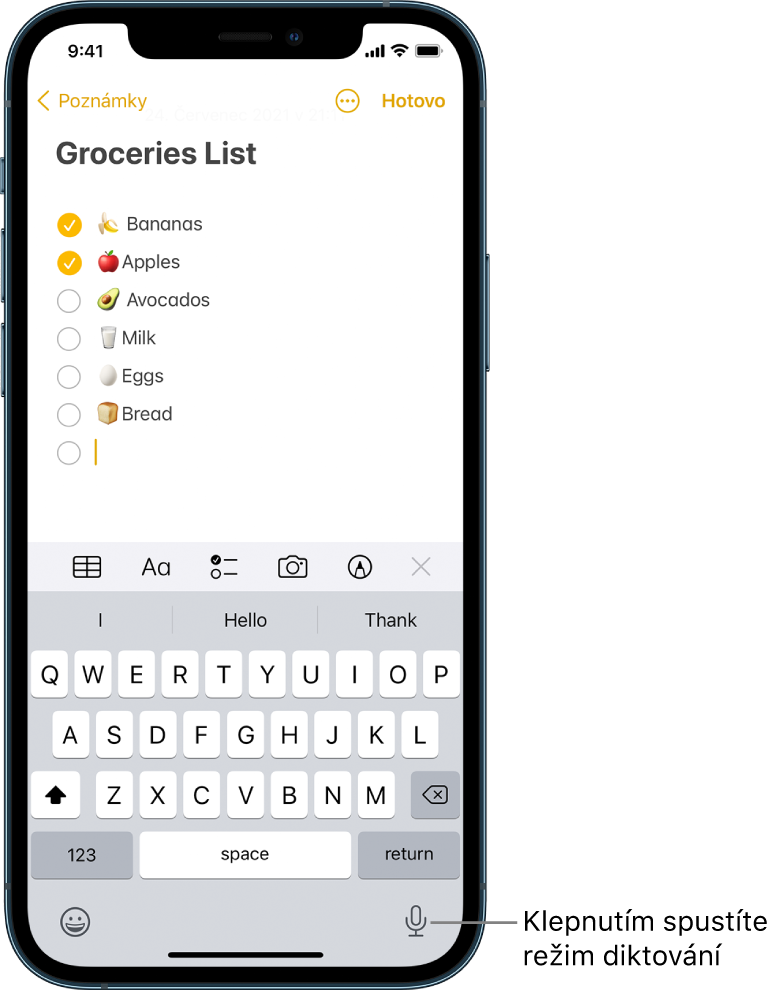
Chcete-li diktovaný text někam vložit, klepnutím nastavte kurzor na požadované místo, pak klepněte na ![]() a začněte mluvit. Diktováním můžete také nahradit vybraný text.
a začněte mluvit. Diktováním můžete také nahradit vybraný text.
Přidání interpunkce a formátování textu
Během diktování textu vyslovte název interpunkčního znaménka nebo formátu.
Nadiktujete‑li například větu: „Ahoj Mirko čárka šek máš v poště vykřičník,“ zapíše se: „Ahoj Mirko, šek máš v poště!“ K dispozici jsou následující interpunkční znaménka a formátovací příkazy:
tečka
čárka
vykřičník
otazník
znak dolaru
levá závorka … pravá závorka
uvozovky dole … uvozovky nahoře
nový odstavec
nový řádek
dvojtečka
středník
velké písmeno – následující slovo začne velkým písmenem
zapnout první velká … vypnout první velká – zapnutí a vypnutí psaní každého slova s velkým písmenem na začátku
všechna velká – následující slovo bude celé psáno velkými písmeny
zapnout všechna velká … vypnout všechna velká – všechna slova mezi těmito dvěma příkazy budou psána jen velkými písmeny
zapnout všechna malá … vypnout všechna malá – všechna slova mezi těmito dvěma příkazy budou psána jen malými písmeny
bez mezery – mezi dvěma slovy se nezapíše žádná mezera (k dispozici jen pro některé jazyky)
zapnout bez mezer … vypnout bez mezer – psaní posloupnosti slov bez mezer (k dispozici jen pro některé jazyky)
úsměv – vložení :-)
zamračení – vložení :-(
mrknutí – vložení ;-)
křížek